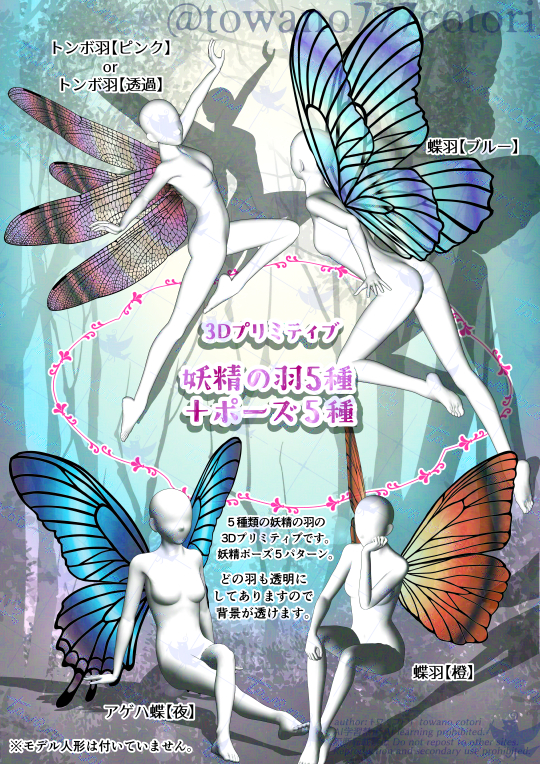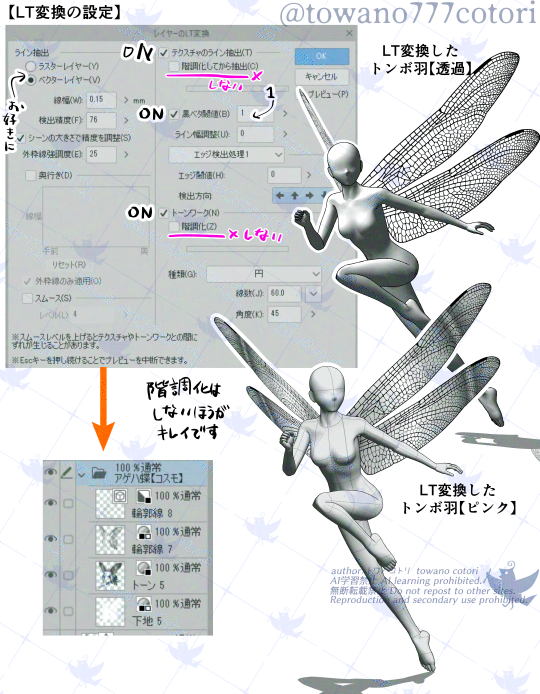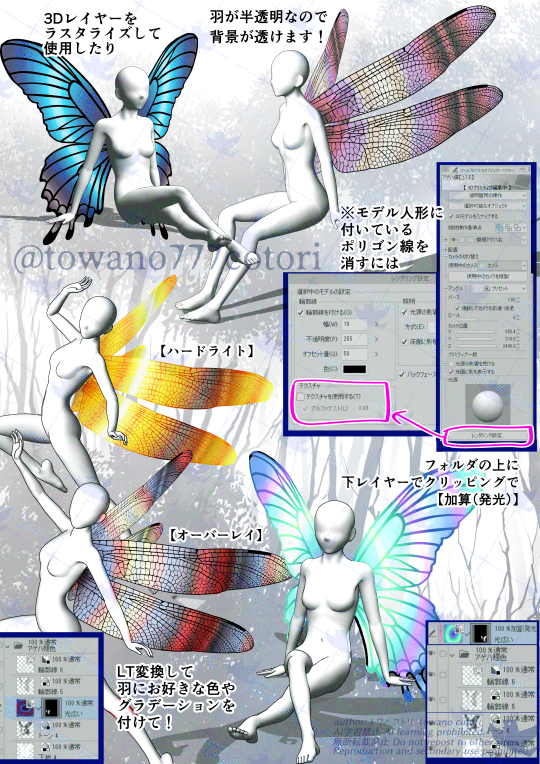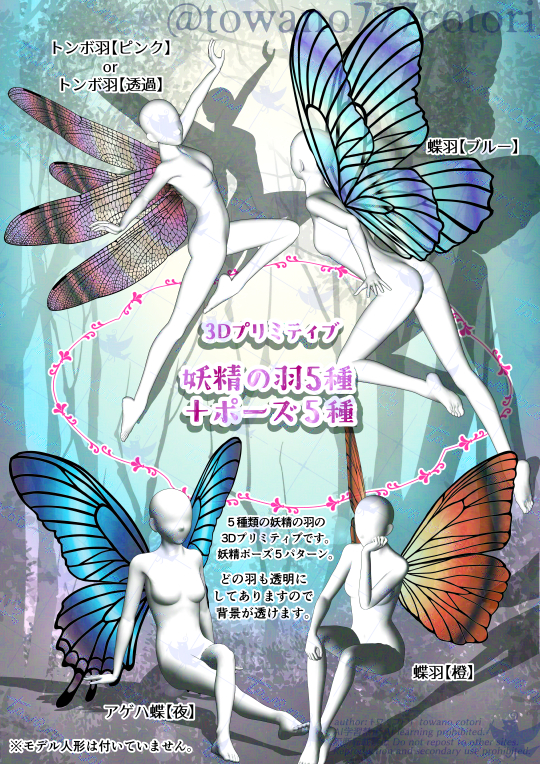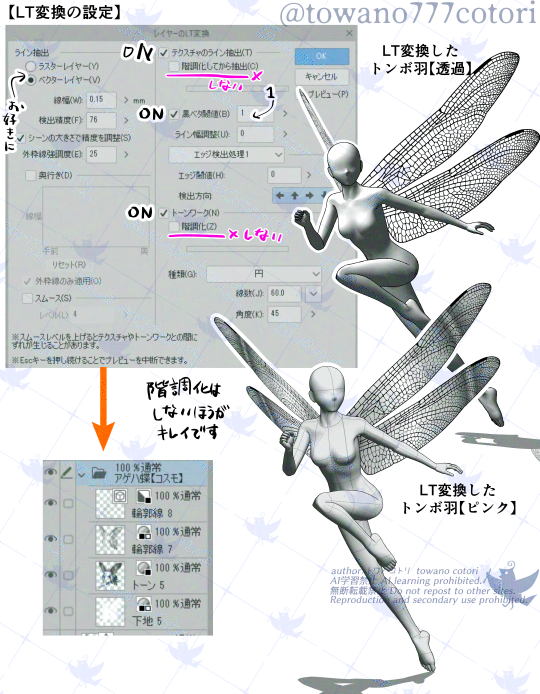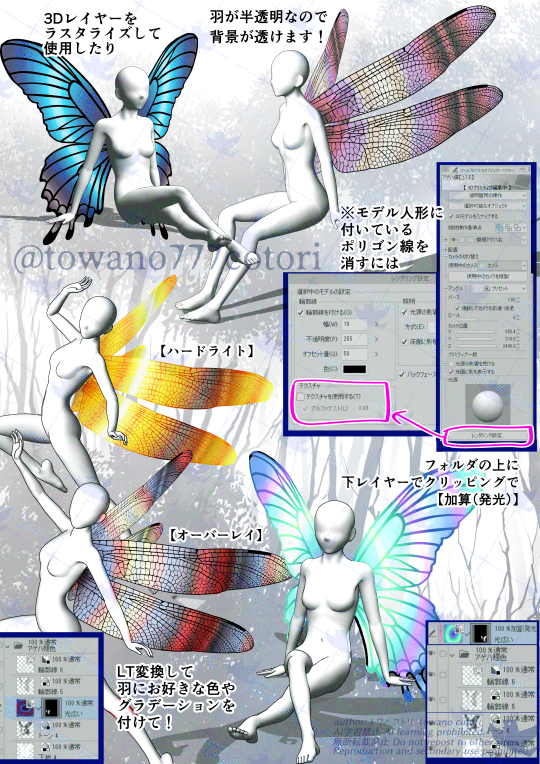Comme il s’agit d’une aile de fée, j’essaie de faire ressortir les plumes et l’arrière-plan là-bas.
Vous pouvez facilement utiliser la pose de la fée pour dessiner des fées et des elfes.
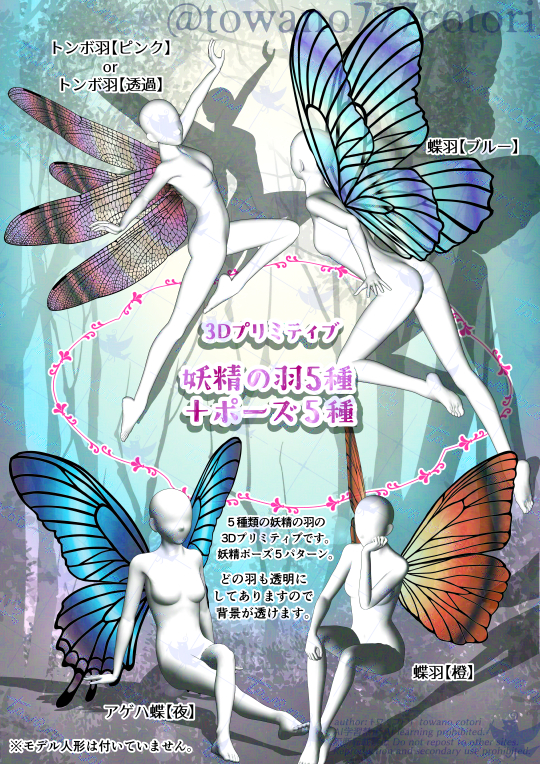
Veuillez combiner les modèles 3D par vous-même.
Fixez le matériau primitif de plume à la toile, puis faites glisser la poupée modèle 3D à l’intérieur.
(Pour l’instant, la hauteur est réglée pour correspondre à la hauteur du modèle féminin vertical par défaut)
* Si la commande est différente, elle sera placée sur un autre calque.
Si vous réglez le matériau 3D sur une relation parent-enfant, les ailes vous suivront même si vous changez de pose !
(Fonctions dans la version 2.2.0 ou ultérieure)
Après cela, vous pouvez utiliser la fée combinée en « vous inscrivant en tant que matériel ».
Explication officielle de la relation parent-enfant en 3D
https://tips.clip-studio.com/ja-jp/articles/8416
Vidéo d’explication de la relation parent-enfant Towanokatori 3D https://youtu.be/tW9wpXiZ40c?si=49tOyhUzJTw_6cVI
Pour les versions antérieures, lorsque les ailes sont séparées, rapprochez-les manuellement.
(Comment faire est expliqué dans la dernière image)
Même avec la conversion LT, le motif de la ligne de lame apparaîtra magnifiquement sous n’importe quel angle ! !!
(Notre CLIP STUDIO est la version 3.0.4.) Je n’ai pas expérimenté pour savoir si cela sortait magnifiquement avec la version précédente)
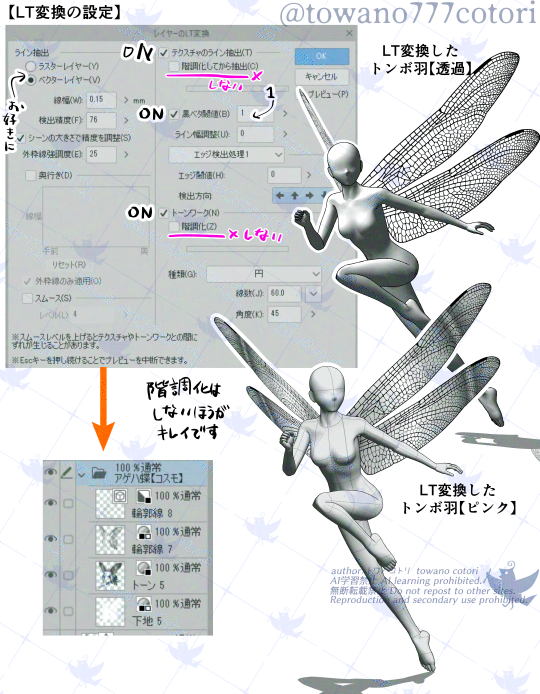
C’est amusant de pixelliser le calque 3D tel quel, ou de le convertir en LT pour changer la couleur !
* Pour effacer la ligne polygonale du modèle du corps humain...
Décochez « Texture » dans « Paramètres de rendu ».
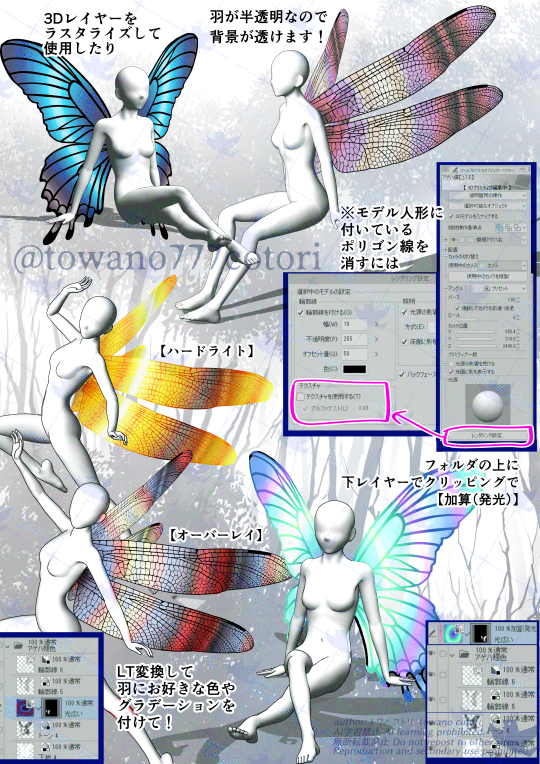
Peignez la forme des plumes avec un « outil de fermeture et de remplissage » et coloriez-la avec un masque de calque.
Superposition de couleurs et de dégradés sur les calques de tons
Même si vous modifiez le « mode de combinaison » de la couche de couleur, vous pouvez profiter de différentes couleurs !

Lors du changement de direction des plumes
Chaque aile est une primitive différente, vous pouvez donc la déplacer librement.
Maintenez-le droit vers le haut, ajustez les degrés de la mémoire d’angle, puis déplacez-le d’avant en arrière pour vous rapprocher.
Vous pouvez cacher le modèle de poupée et l’utiliser pour dessiner des papillons et des libellules.
Si le « Modèle 3D de fée avec ailes combinées » enregistré ne peut pas être combiné avec d’autres matériaux 3D d’arrière-plan, veuillez consulter cet article.
https://note.com/avaka10_rkan/n/n69872b534f94
J’espère que vous l’apprécierez (#^^#)/
妖精の羽なので、向こうの羽根や背景がうっすら透けるようにしています。
妖精ポーズを使い簡単に妖精やエルフの描画にお使いいただけます。
3Dモデルをご自身で合体させてお使いください。
羽のプリミティブ素材をキャンバスに貼ってから、3Dモデル人形をドラックして入れてください。
(一応デフォルトの直立した女性モデル背丈に合う高さにしています)
※順番が違うと別レイヤーに配置させられてしまいます。
3D素材を親子関係に設定すると、ポーズを変えても羽が一緒についてきます!
(Ver.2.2.0以降の機能)
その後、合体させた妖精を「素材登録」をしてお使い頂けます。
3D親子関係の公式解説
https://tips.clip-studio.com/ja-jp/articles/8416
トワノコトリ3D親子関係解説動画 https://youtu.be/tW9wpXiZ40c?si=49tOyhUzJTw_6cVI
それ以前のバージョンの場合は、羽が離れたら手動で近づけてください。
(やり方は最後の画像で説明しています)
LT変換しても、どの角度でもキレイに羽根の線の模様が出ます!!
(当方のクリスタはVer.3.0.4です。以前のバージョンでキレイに出るかは実験していません)
3Dレイヤーをそのままラスタライズしたり、LT変換して色を変えて頂くのも楽しいです!
※人体モデルのポリゴン線を消すには…
「レンダリング設定」の「テクスチャ」のチェックを外してください。
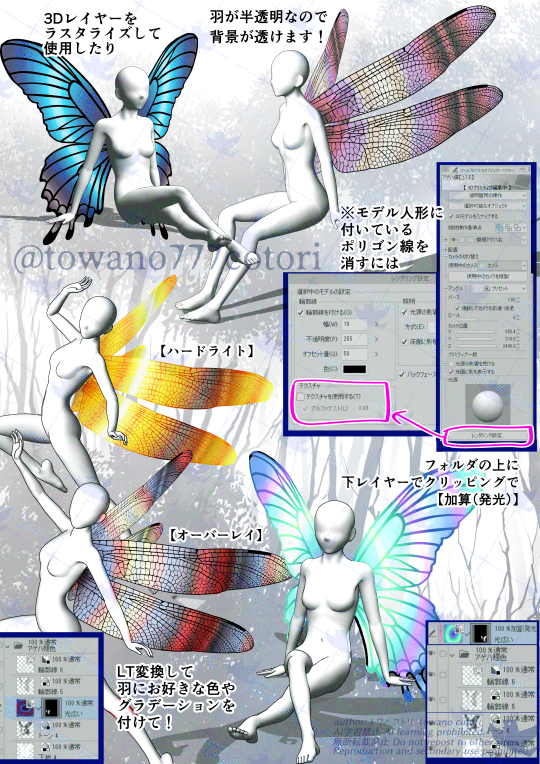
「囲って塗るツール」などで羽の形に塗つぶし、レイヤーマスクで色を付けたり
トーンのレイヤーの上に色やグラデーションを重ねて
色レイヤーの「合成モード」変えても・・・様々な色が楽しめます!

羽の方向を変える場合
片羽づつ別のプリミティブなので、自由に動かせます。
真上にして、角度のメモリの度数を合わせてから前後で動かし近づけてください。
モデル人形を非表示にして、蝶やトンボの描画にもお使い頂けます。
登録した「羽を合体させた妖精の3Dモデル」が他の背景3D素材と合体出来ない場合の対処法は、こちらのnote記事をご覧ください。
https://note.com/avaka10_rkan/n/n69872b534f94
楽しんで頂けたら嬉しいです(#^^#)/